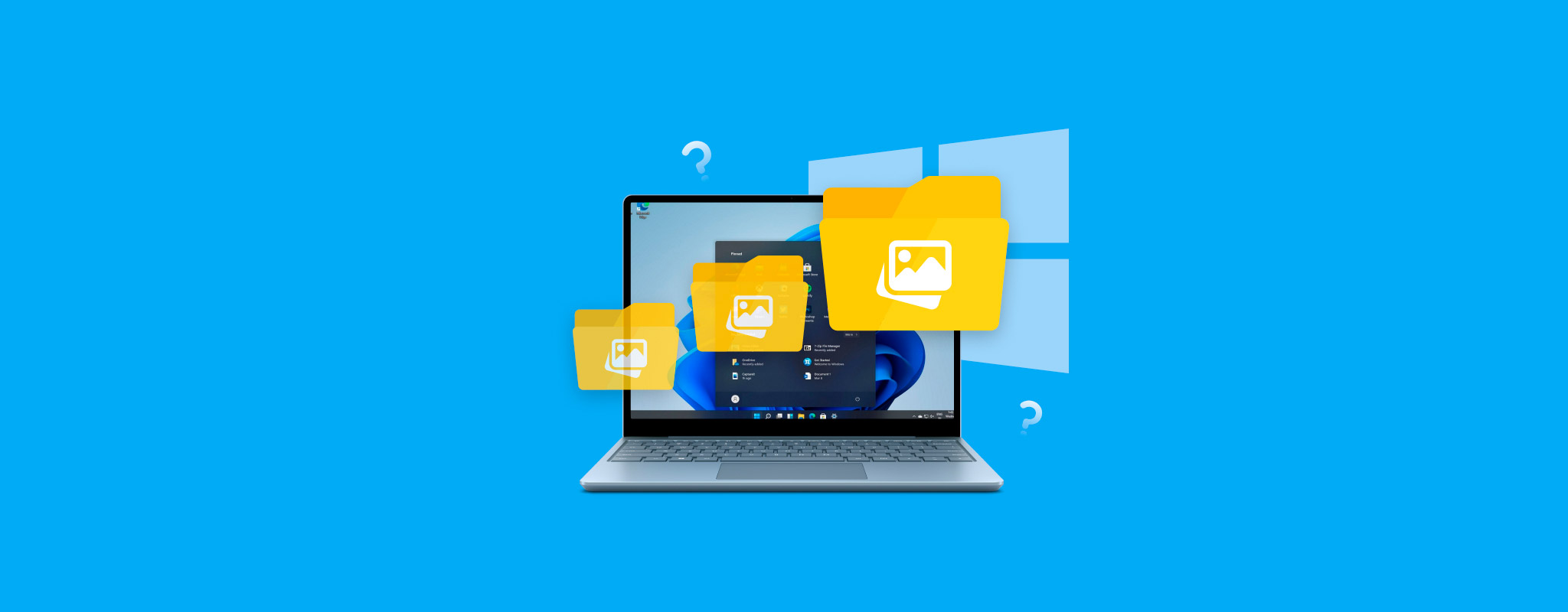 圖片資料夾是一個方便的方式來組織所有的圖片並在一個地方訪問它們。但是如果您啟動電腦後發現我的圖片資料夾消失了,這是為什麼呢?您的照片是否已經永久遺失了呢?我們會在下面的部分解答這些問題並說明如何找回圖片資料夾。
圖片資料夾是一個方便的方式來組織所有的圖片並在一個地方訪問它們。但是如果您啟動電腦後發現我的圖片資料夾消失了,這是為什麼呢?您的照片是否已經永久遺失了呢?我們會在下面的部分解答這些問題並說明如何找回圖片資料夾。
為什麼我的圖片資料夾消失了
要找回丟失的圖片資料夾,你首先需要知道它為什麼會消失。這將幫助你選擇合適的解決方案,節省你的時間和金錢。
大致而言,您電腦上的「我的圖片」資料夾可能因為以下其中一個原因而消失:
| 理由 | 描述 |
| 🚨 資料夾被意外刪除。 | 圖片資料夾可能被錯誤地刪除了。當資料夾被選中時,很容易不小心按到刪除鍵。 |
| 🔄 資料夾的位置被更改。 | 圖片資料夾的默認位置可以更改。如果您這樣做了,您將無法在C:磁碟的通常位置找到它。 |
| 🔍 資料夾是隱藏的。 | 除非勾選了隱藏項目選項,否則隱藏圖片資料夾不會在Windows文件管理器中顯示。 |
| 👤 錯誤的使用者帳戶。 | Windows上的每個使用者帳戶將有自己的圖片資料夾。您無法使用一個使用者帳戶來訪問另一個使用者帳戶的圖片資料夾。 |
如何恢復我的圖片資料夾
要恢復圖片資料夾,您需要讓它再次可訪問/可見,或者如果它被刪除了,則需要恢復它。我們會在這一部分查看這兩種情況。我們建議您按列出的順序嘗試這些修復措施。
方法一: 嘗試尋找「我的圖片」資料夾
在進行更詳細的修復之前,當你發現「我的圖片」文件夾從筆記本或桌上型電腦中消失時,以下是幾個你應該檢查的地方:
- 資源回收桶: 你有可能不小心刪除了電腦上的圖片資料夾。幸運的是,Windows 不會永久刪除檔案或資料夾,除非你使用 Shift + 刪除 快捷鍵刪除它們。雙擊桌面上的 資源回收筒 圖標,或者在 Windows 搜索中搜索它(視窗鍵 + S)。如果你在那裡找到了圖片資料夾,右鍵點擊並選擇 恢復 。
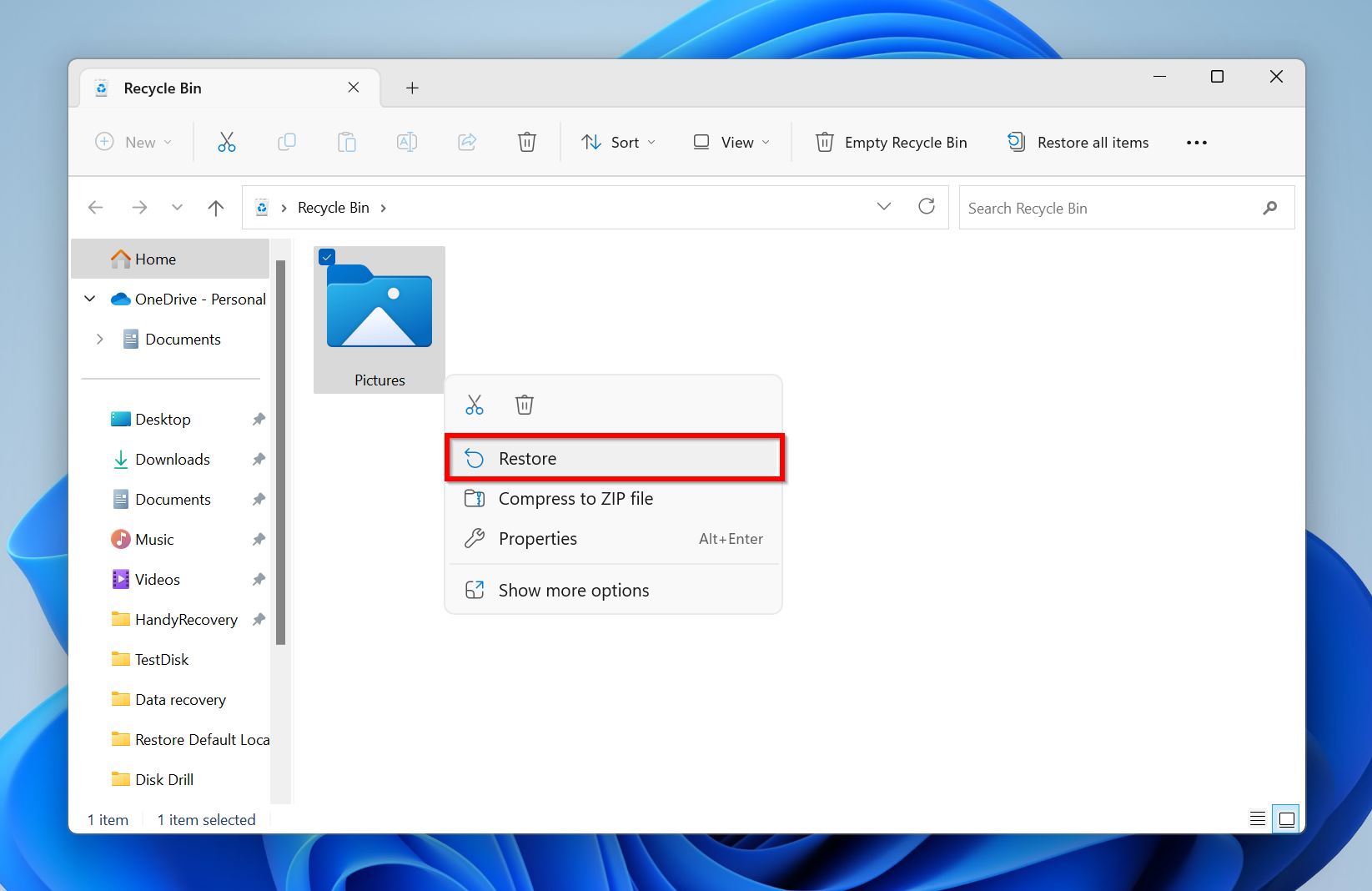
- 檢視隱藏資料夾: 如果圖片資料夾被隱藏了,那麼在啟用隱藏項目選項之前,它不會在 Windows 資源管理器中顯示。要啟用這個選項,打開 Windows 資源管理器(視窗鍵 + E)並進入 檢視 > 顯示 > 隱藏項目 。現在,嘗試找到圖片資料夾。
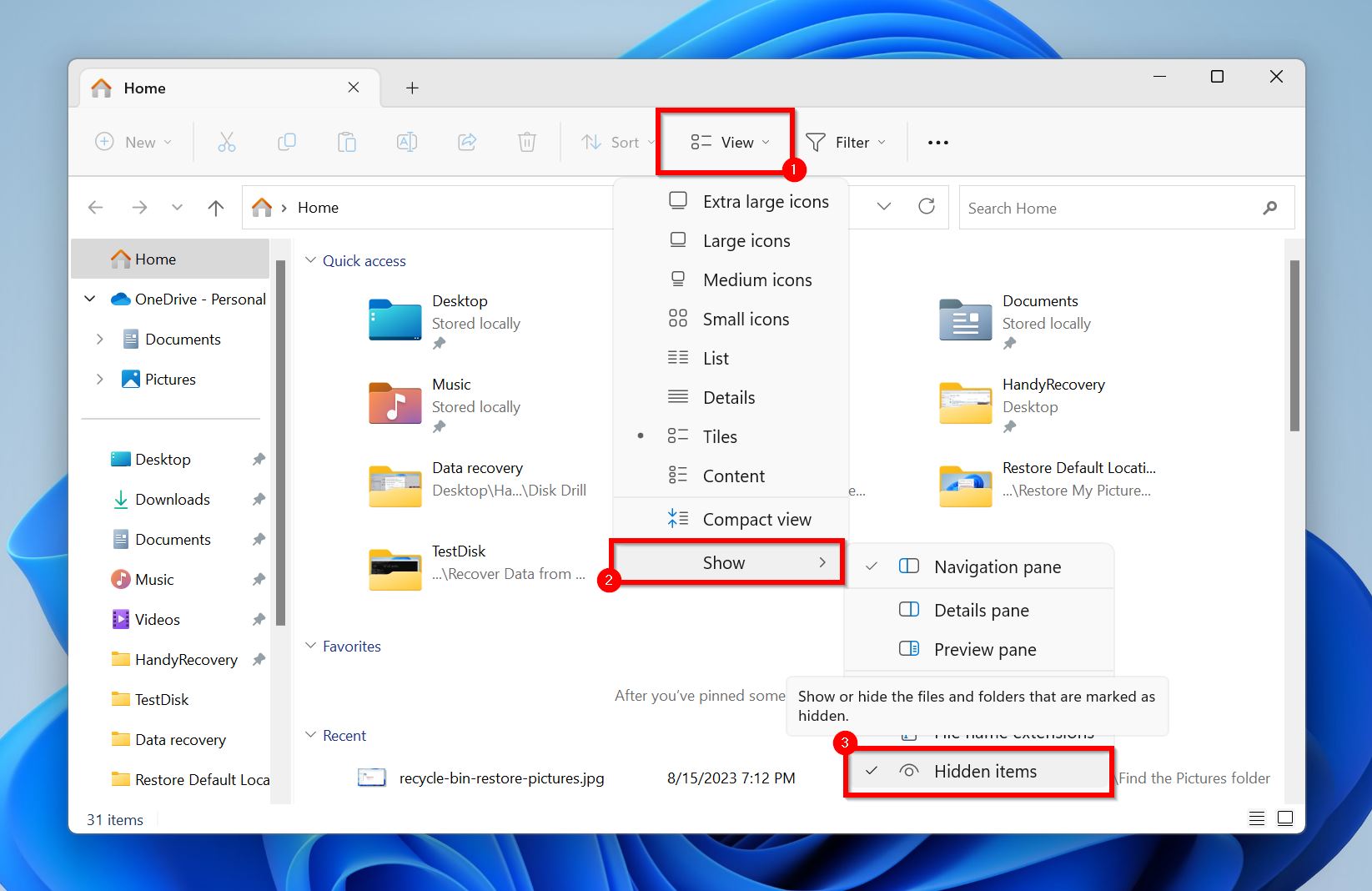
- 檢查 OneDrive 資料夾: 如果你啟用了 OneDrive 並正確設定,那麼你的圖片和文件資料夾將同步到你的個人 OneDrive 資料夾。它將在 Windows 資源管理器的導航欄中顯示。點擊 OneDrive – 個人 資料夾,應該就能找到圖片資料夾。
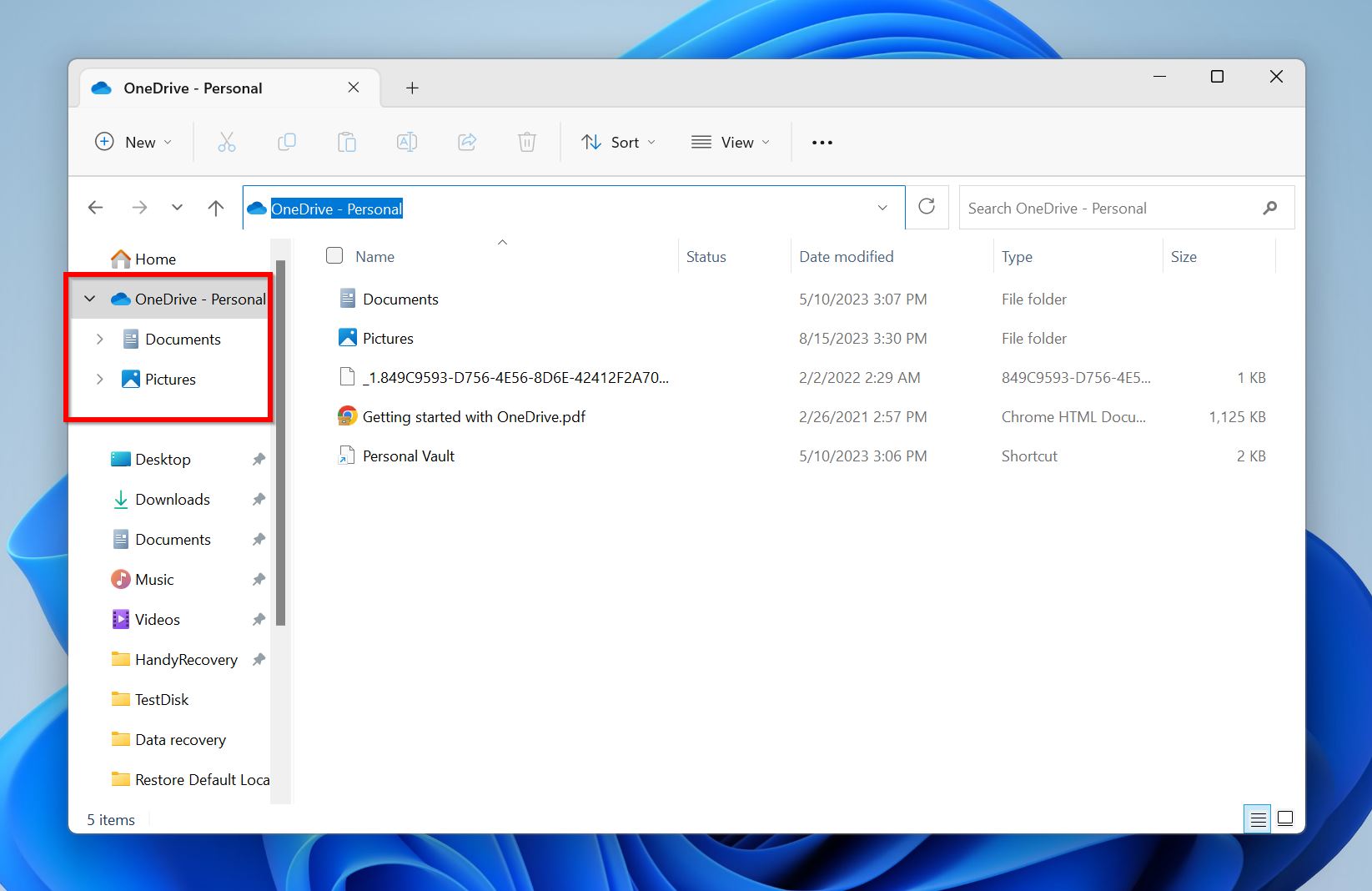
- 使用正確的使用者檔案: 圖片資料夾是每個用戶檔案特有的。如果你無法找到你的圖片資料夾,值得再次檢查你是否登入了正確的用戶檔案。只需點擊開始並查看左下角即可了解當前登入的用戶檔案是誰。如果需要,點擊用戶檔案,選擇註銷,然後使用正確的用戶檔案登入。
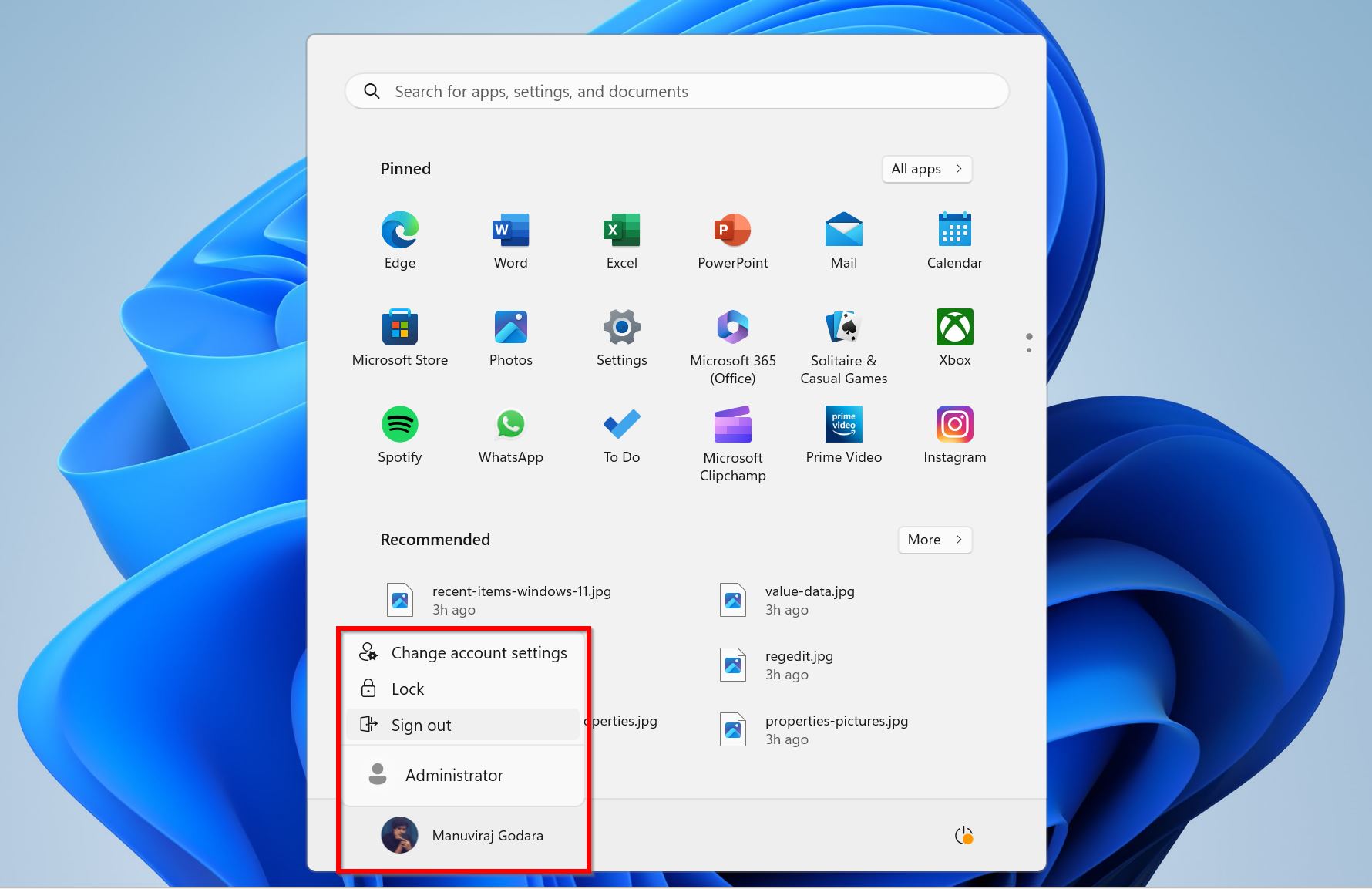
方法二: 還原圖片資料夾的預設位置
圖片資料夾的位置可以更改,不會影響其功能。可能是位置被更改了,而你仍然在嘗試在其默認位置中找到該資料夾,即在 C:\Users/YourUsername/ 資料夾中。
不論圖片資料夾的新位置在哪裡,你可以使用以下步驟將其還原到預設位置:
- 按下視窗鍵 + R來啟動執行應用程式。在文字框中輸入 shell:我的圖片 並按下輸入。這將在Windows Explorer窗口中打開圖片文件夾。或者,您也可以打開Windows Explorer並在地址欄中輸入 shell:我的圖片 指令以打開圖片文件夾。
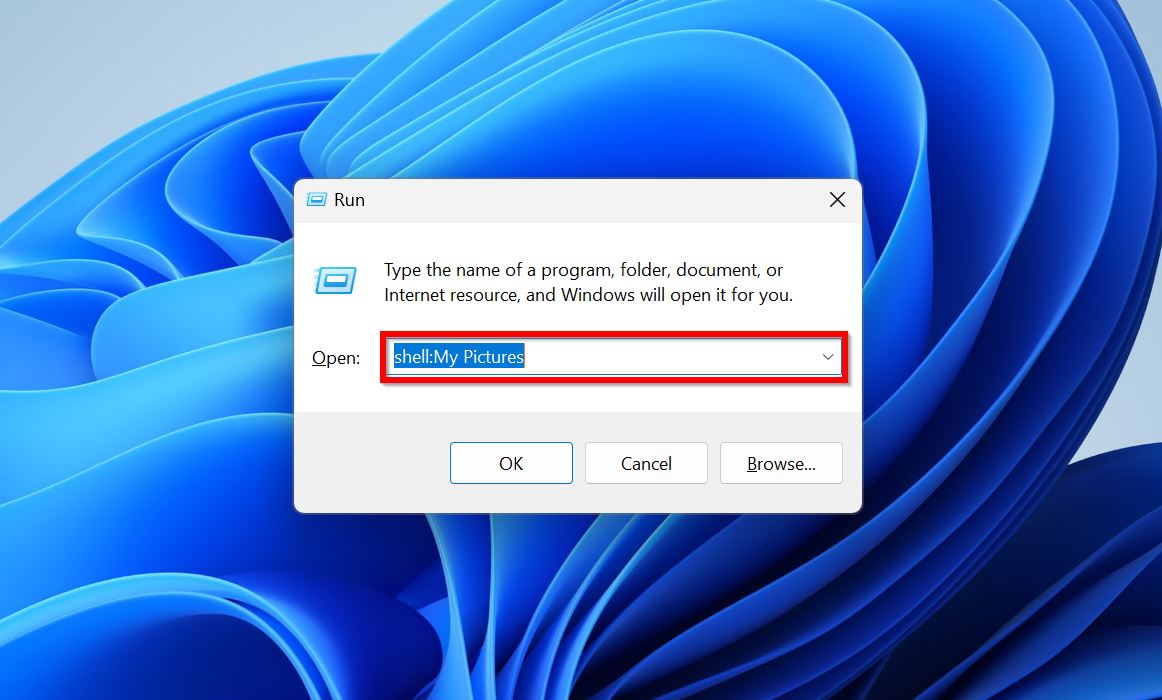
- 點擊窗口頂部的三個點並選擇 屬性 。確保在此操作時未選中任何單個文件,否則將會打開該特定文件的屬性窗口。
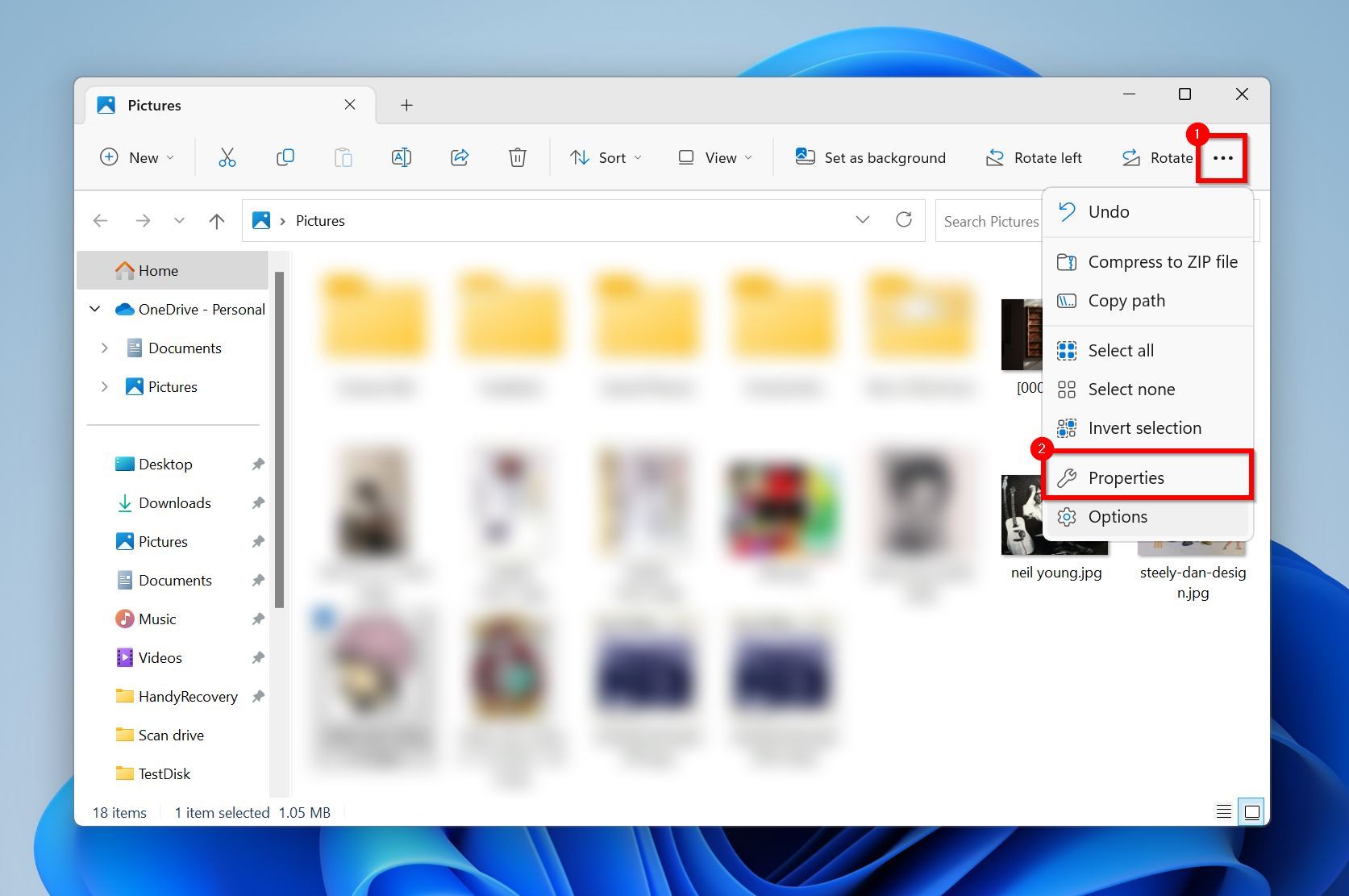
- 在屬性中轉到 位置 標籤。
- 點擊 移動 來選擇圖片文件夾的新位置。您也可以點擊 恢復預設 將文件夾移回其默認位置——在C:驅動器的用戶文件夾中。
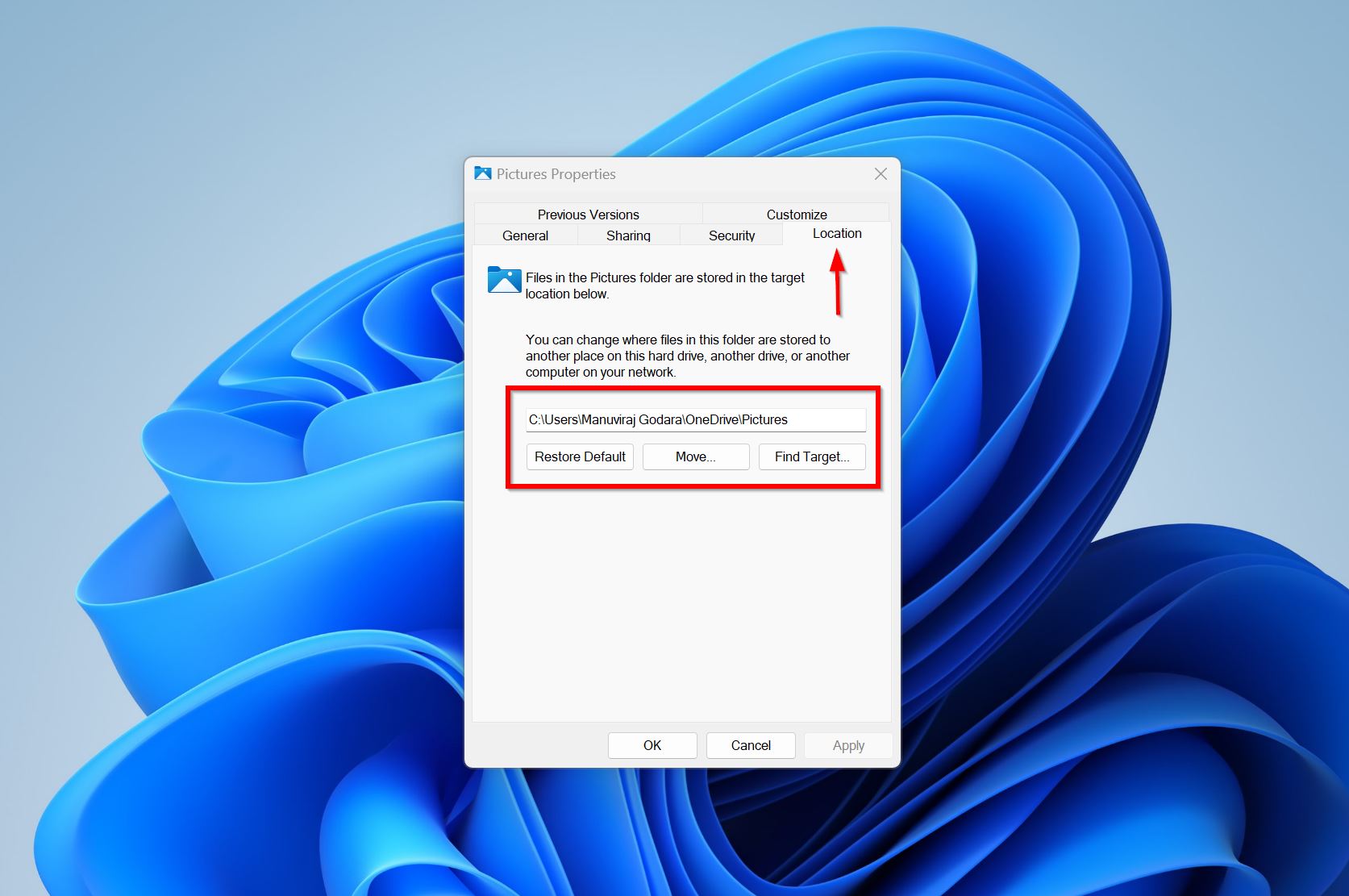
方法3: 使用註冊編輯器還原資料夾
如果前面的方法不起作用,您可以使用注册表编辑器在 Windows 上恢复图片文件夹。编辑 Windows 注册表稍微有些复杂,不允许有任何错误,请确保您仔细遵循以下步骤:
- 按 視窗鍵 + R 開啟執行應用程式。
- 在文本框中輸入 註冊表編輯器 ,然後按 輸入 開啟註冊表編輯器。
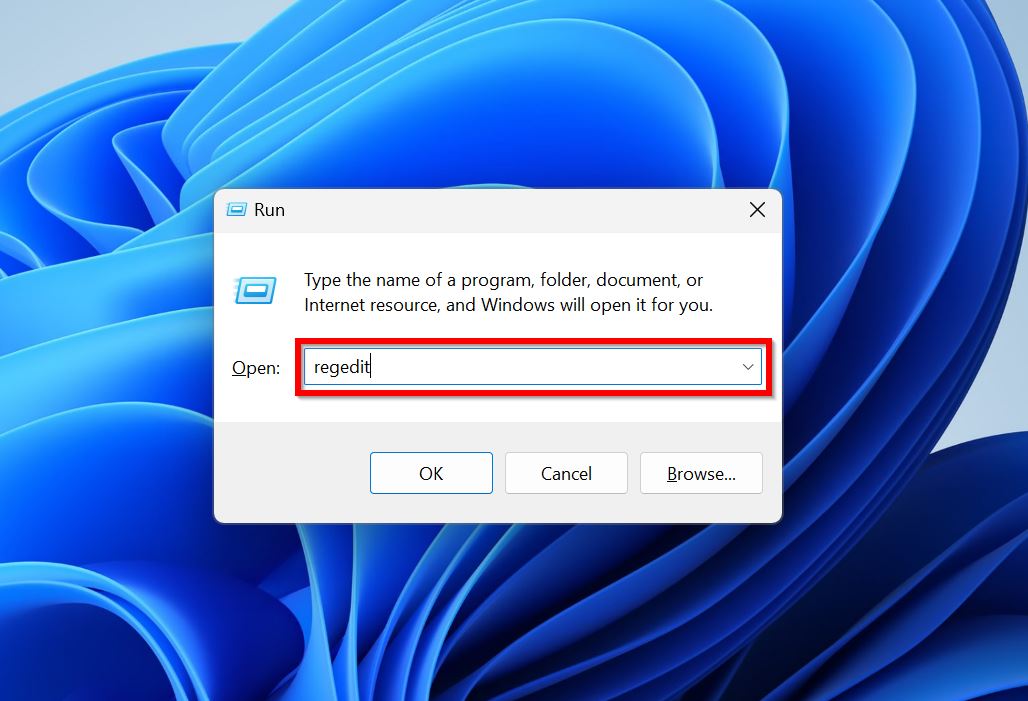
- 在註冊表編輯器中導航到以下位置 –
HKEY_CURRENT_USER\SOFTWARE\Microsoft\Windows\CurrentVersion\Explorer\Shell Folders
- 尋找標記為 “My Pictures” 的條目,然後雙擊它。
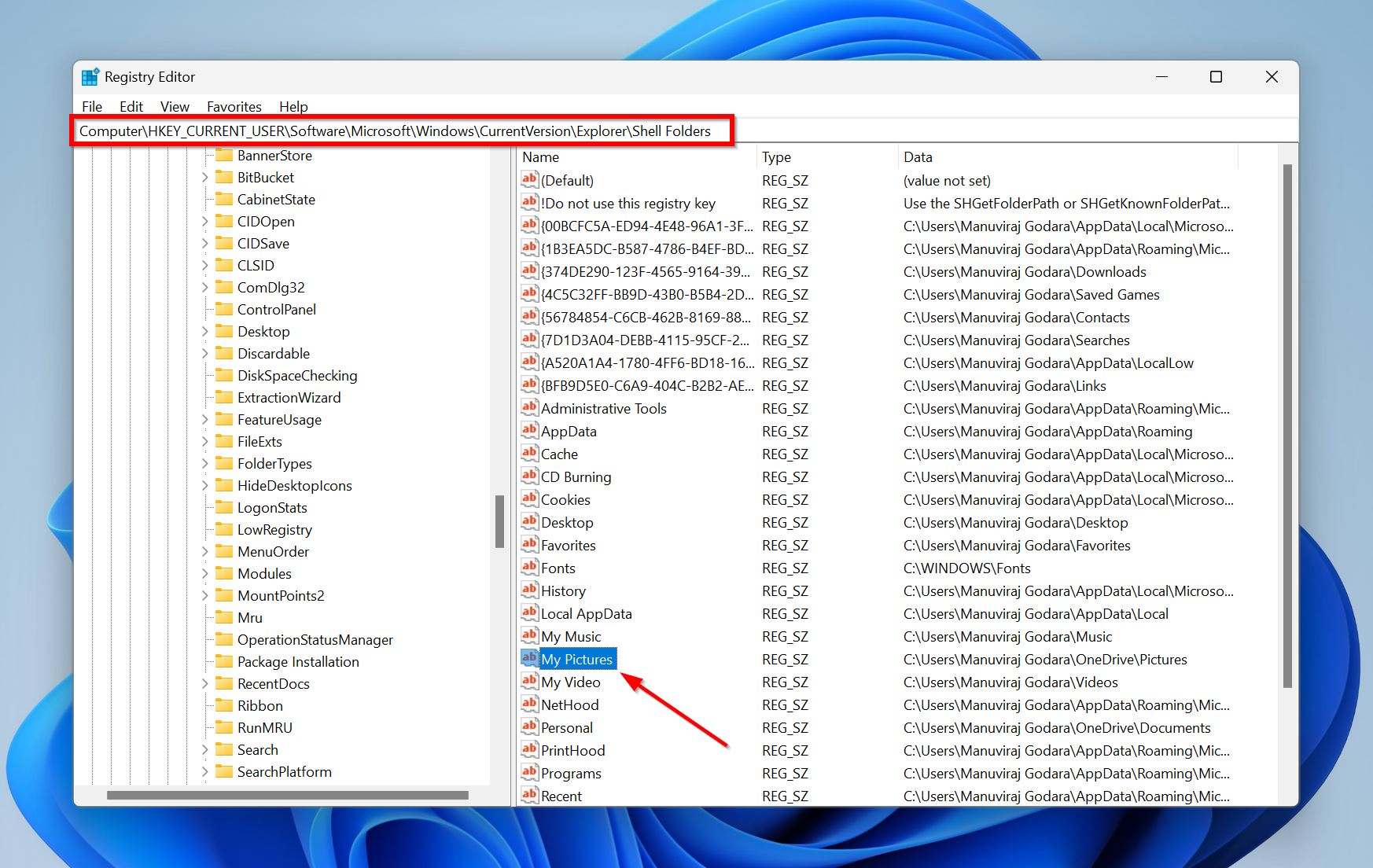
- 數值數據欄應該有 C:\Users\<username>\Pictures 的位置。如果沒有,請手動更改它,用你的用戶帳戶名代替 <username>。你可以在 C:\使用者/ 找到它。
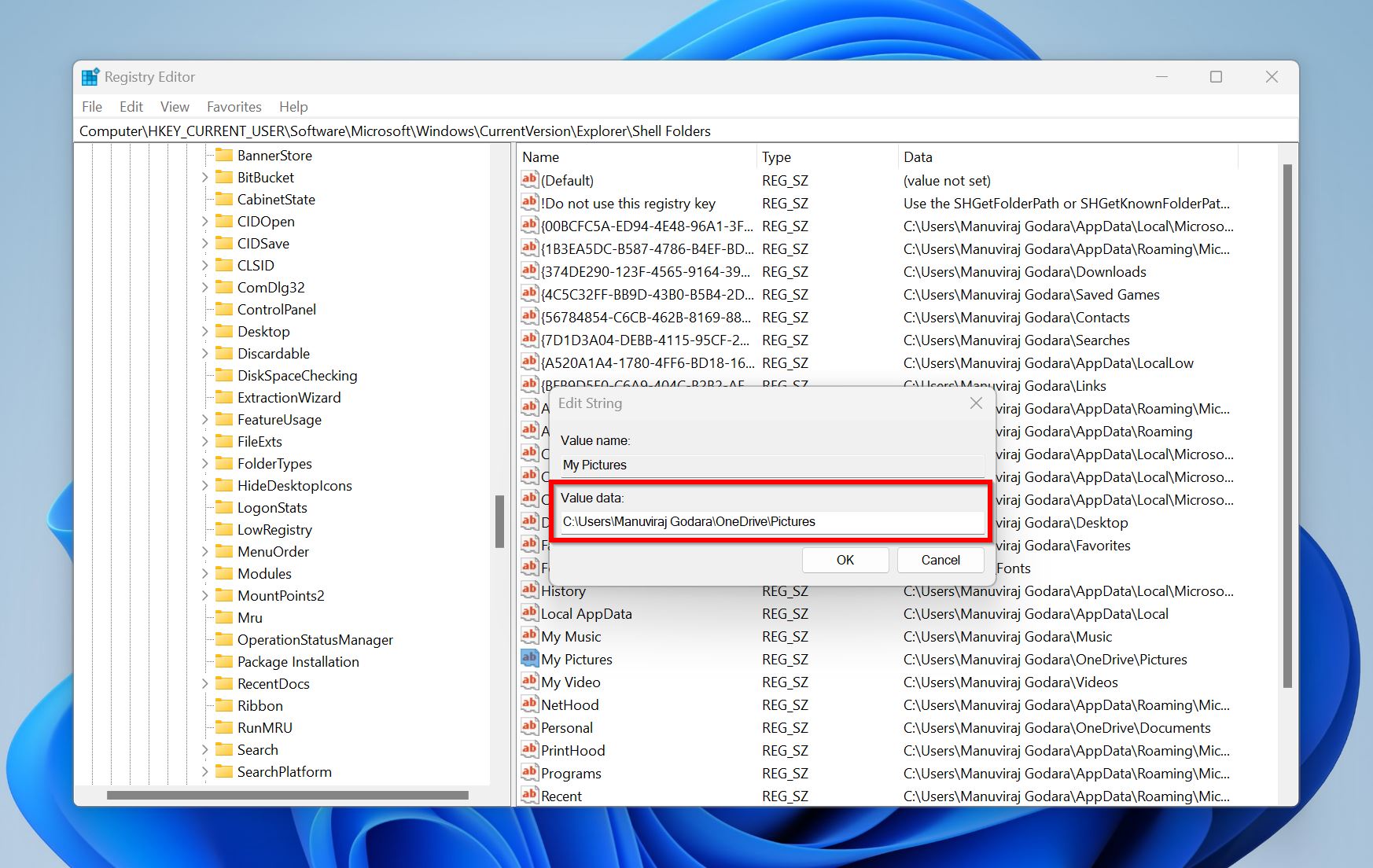
- 點擊 好 。
- 重啟你的電腦,現在你應該可以找到圖片文件夾。
方法 4: 重置快速訪問選單
如果你跟我一樣,你通常會使用Windows資源管理器中的快速存取功能表打開圖片資料夾。有可能圖片資料夾還在你的電腦上,但因某些原因已經不再顯示在快速存取功能表中。一個簡單的方法來修復這個問題就是重置快速存取功能表。
重設快速存取選單在 Windows 10 上非常簡單–打開 Windows 資源管理器,右鍵點擊快速存取,然後選擇 選項 > 檢視標籤 > 重設資料夾 。
在 Windows 11 上,這要複雜一點:
- 打開檔案總管(視窗鍵 + E)。
- 導航至以下位置:%AppData%\Microsoft\Windows\Recent Items。你可以複製這個路徑,貼上到檔案總管地址欄,然後按 輸入 以更容易地訪問。
- 按 CTRL + A 選擇此位置的所有項目,然後按 Shift + 刪除 刪除所有內容。
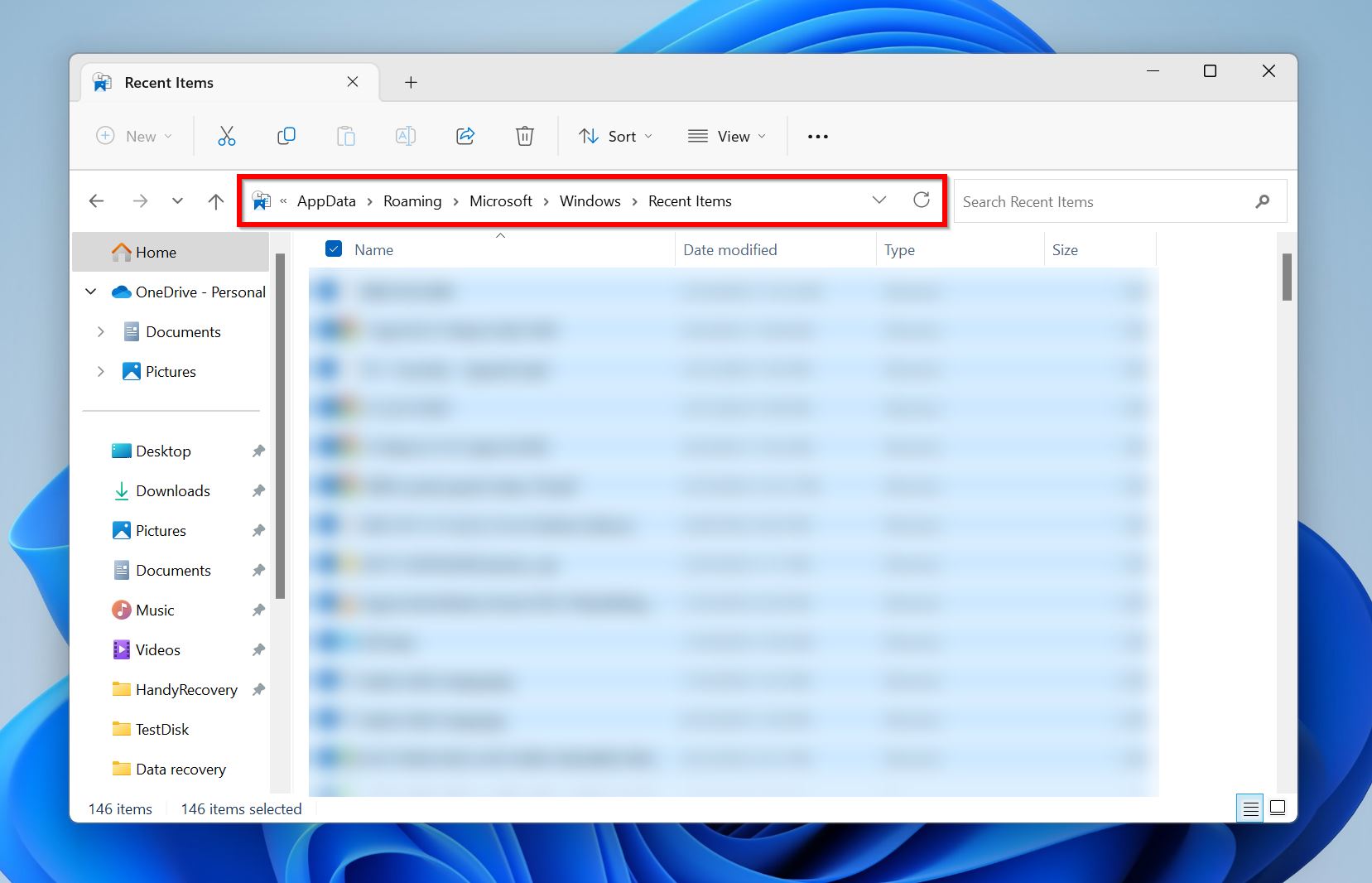
- 這將重設 Windows 11 中的快速存取選單。
方法 5: 使用資料復原軟體恢復圖片資料夾
還是無法恢復圖片文件夾?這可能表示文件夾被刪除了——可能是意外刪除,或是因為一些你無法控制的原因。不管怎樣,你都可以把它找回來。怎麼做?很簡單,使用專門為此設計的數據恢復軟體。
但是,如果你想最大化恢复所有照片的机会,你需要快速行动并避免在你的存储驱动器上写入新文件。另外,确保选择一个好的数据恢复程序,因为第一次数据恢复扫描通常是最成功的。为了安全起见,你可以坚持使用我们将在数据恢复教程中使用的经过测试的程序。
我們選擇的數據恢復程式是磁碟鑽孔。它有著可靠的記錄,可用於所有類型的儲存裝置,不論所用的文件系統為何,並具有有用的預覽功能,便於識別你的文件。最令人滿意的是Disk Drill簡單的用戶介面,旨在簡化,而非使人困惑。Windows用戶可以利用該程式的免費試用版,免費恢復高達500 MB的數據。
這是如何使用 Disk Drill 來恢復 Windows 上的圖片資料夾:
- 下載 Disk Drill 並安裝。理想情況下,將它安裝在外部存儲裝置上,以防止覆蓋已刪除的文件。
- 打開 Disk Drill,選擇存有圖片文件夾的存儲裝置,然後點擊 搜尋遺失的資料 。
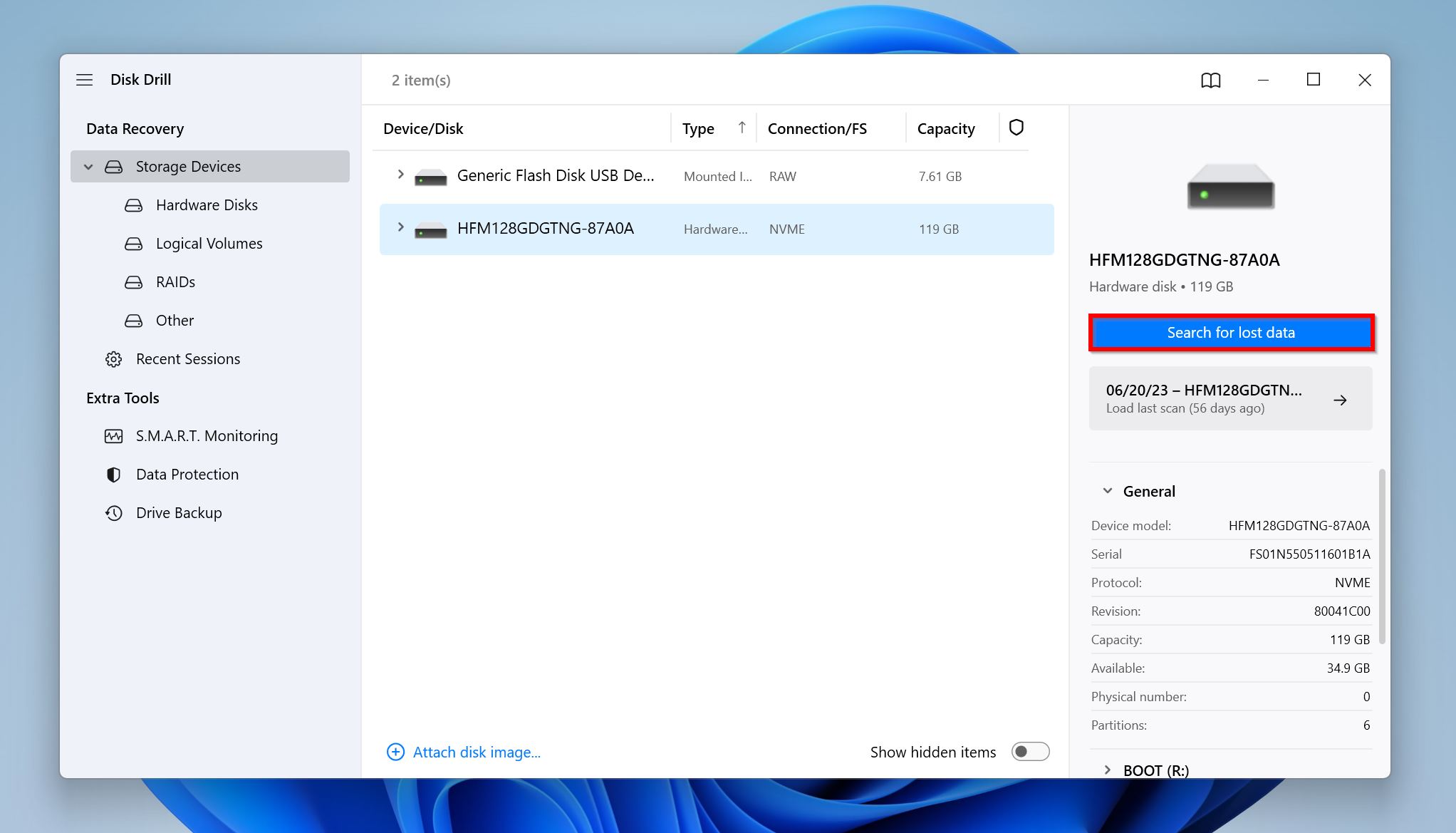
- 既然我們在尋找圖片,點擊 圖片 來篩選結果。要查看所有類型的可恢復文件,點擊 評論找到的物品 。
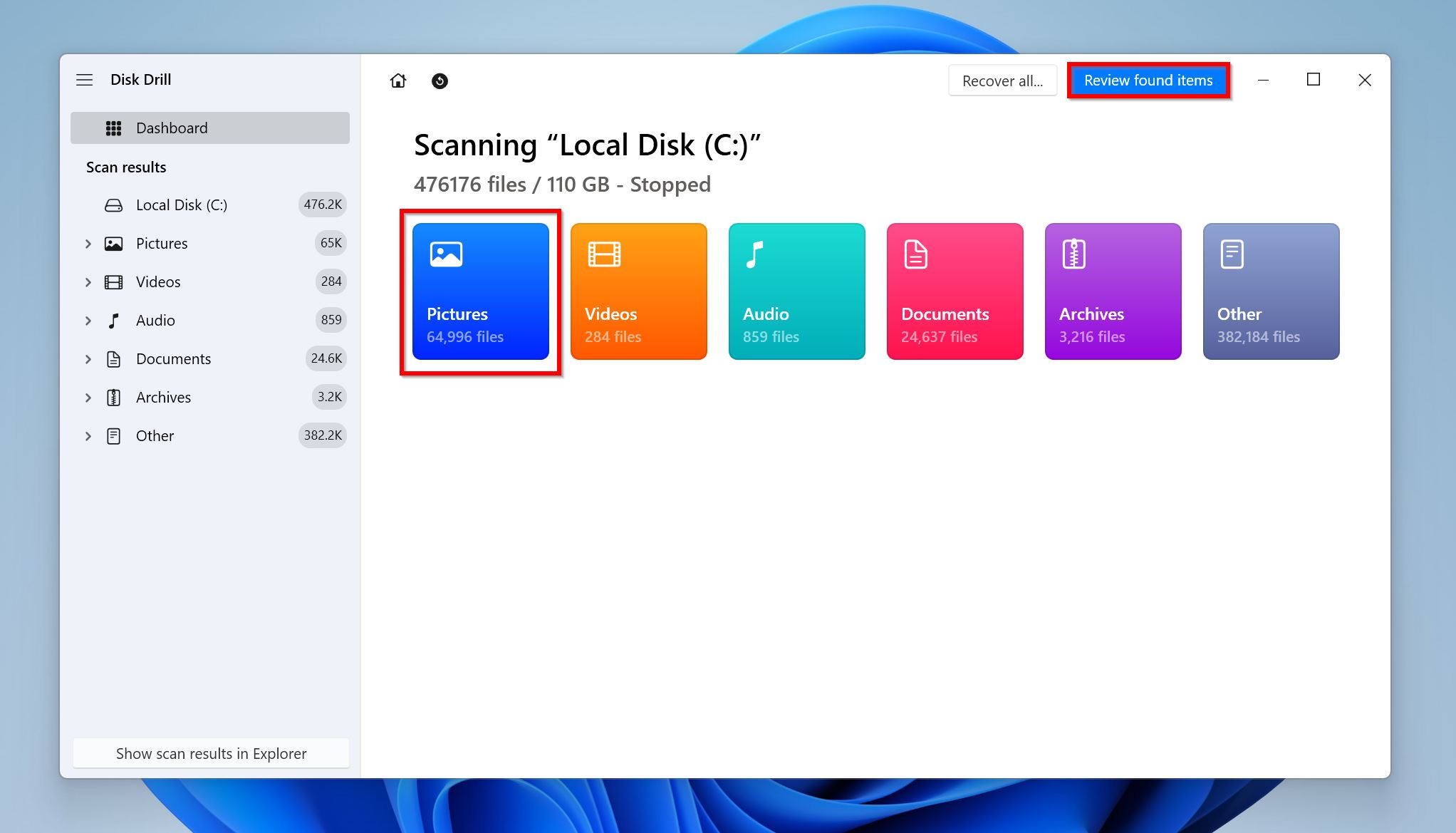
- 展開 刪除d 或 遺失 和 重建 部分以查看可恢復的已刪除項目。要查看磁碟上當前儲存的項目,展開 現有 部分。
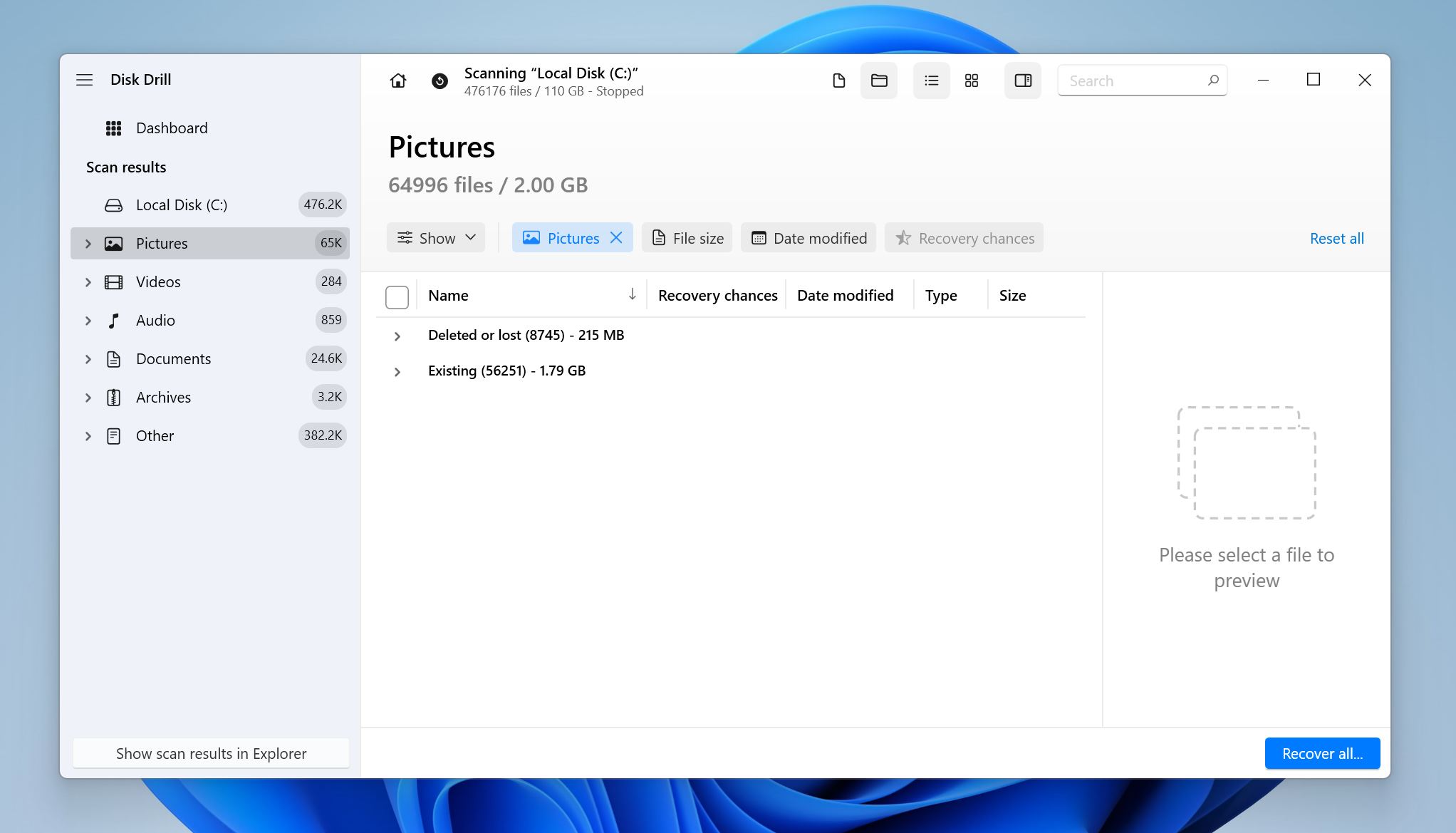
- 使用勾選框,找到圖片文件夾並選擇您希望恢復的文件。Disk Drill 將顯示當前選定文件的預覽,但您可以手動預覽任何文件,將游標懸停在其上,然後點擊出現的眼睛圖標。確認選擇後,點擊 恢復 。
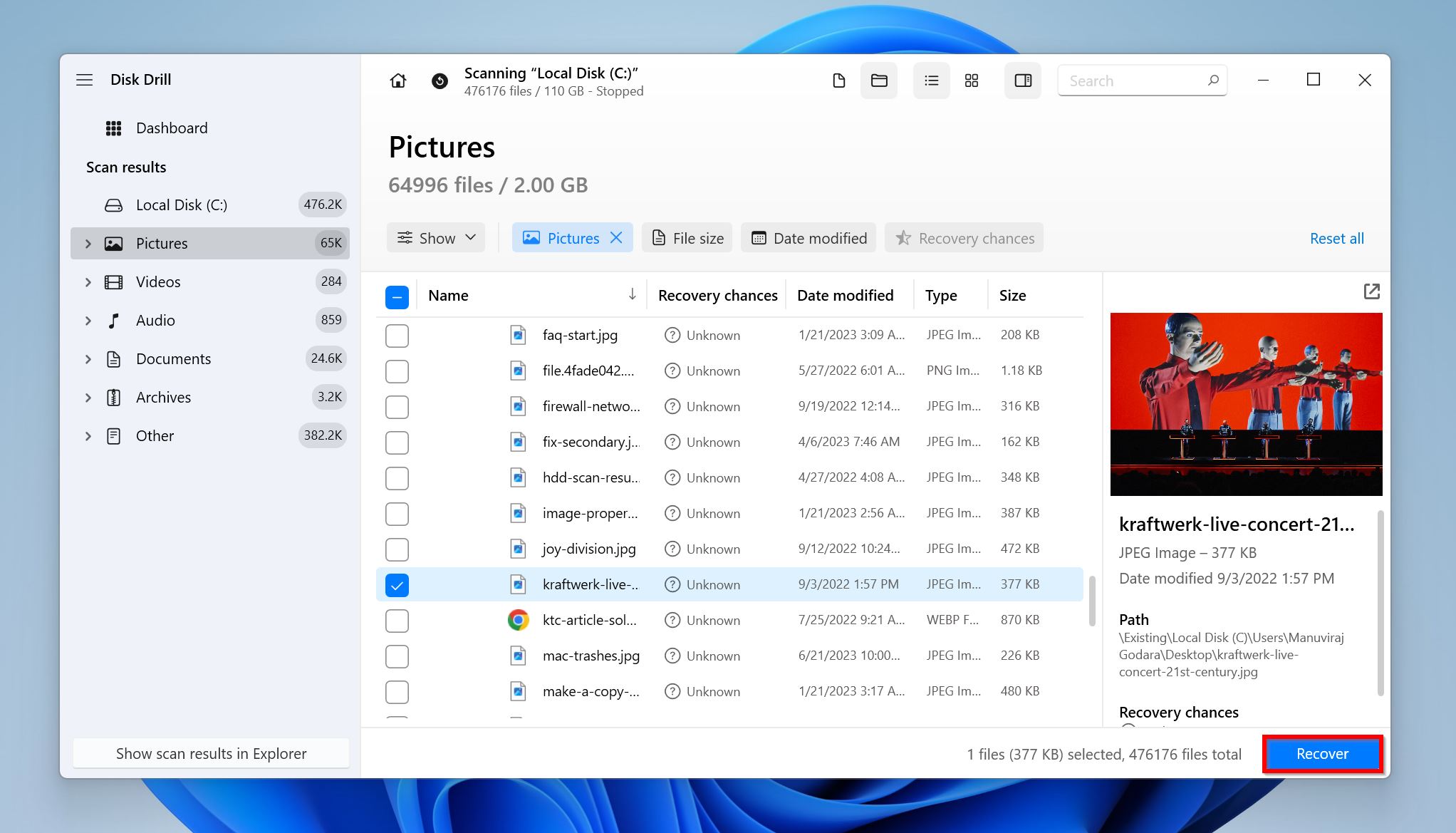
- 選擇文件的恢復目標位置,然後點擊 下一個 。
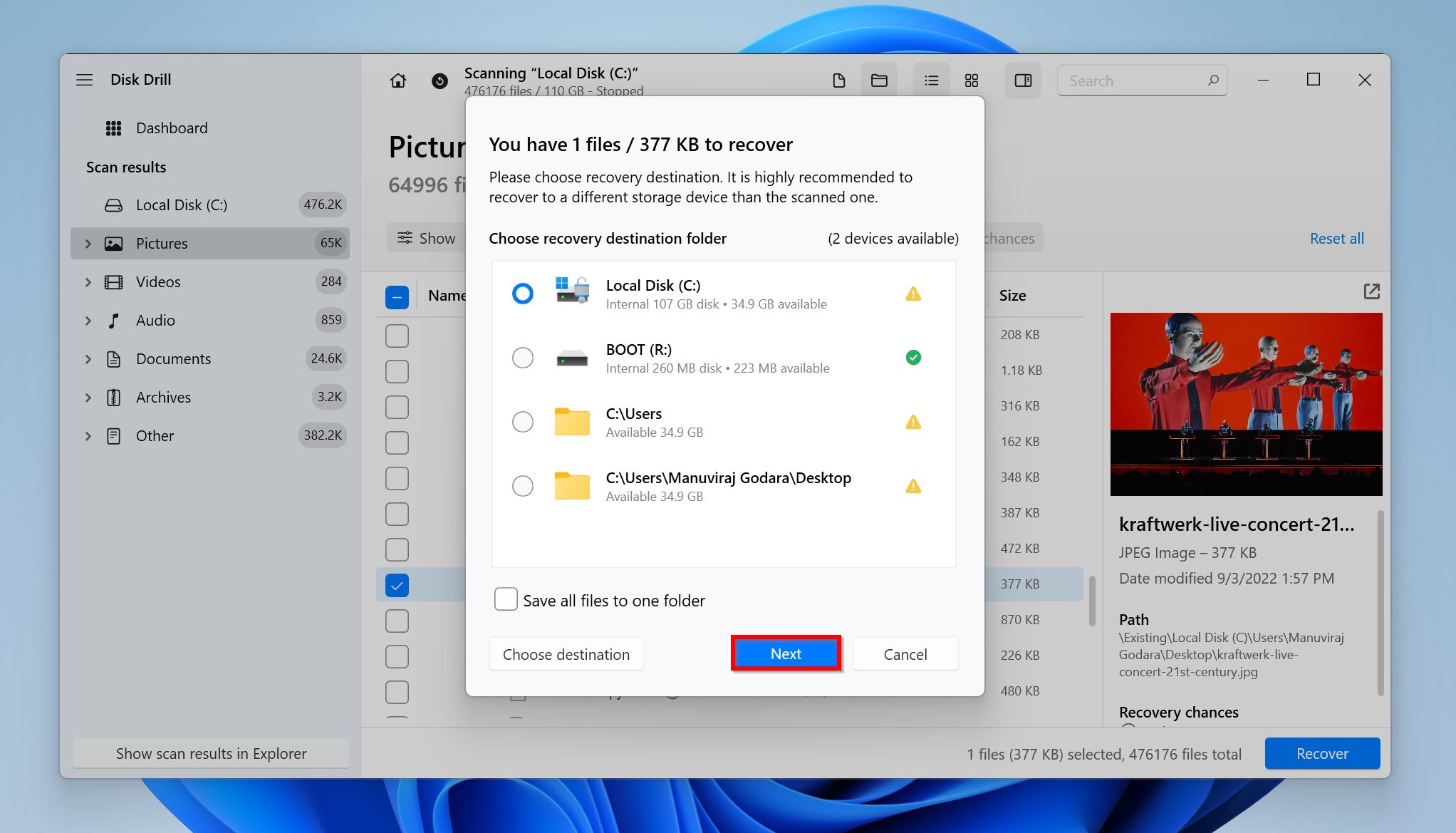
- Disk Drill 將恢復所選擇的文件。
注意: 從 SSD 恢復資料可能有點棘手,因為 修剪 功能會定期自動清理未使用的數據塊。TRIM 指令是自動執行的,通常在啟動時進行。如果在您嘗試數據恢復前 TRIM 指令已經被執行,那麼使用數據恢復軟體來恢復已刪除的檔案幾乎是不可能的。
結論
恢復消失的圖片資料夾通常是件簡單的事,因為在大多數情況下,這個資料夾只是被隱藏了,而不是被刪除了。先處理常見的問題——查看資源回收筒,確認是否啟用隱藏項目,檢查OneDrive資料夾,並確保你使用正確的用戶配置文件登入。然後,你可以嘗試使用註冊表編輯器來還原資料夾
如果前面的方法都沒有結果,您可以嘗試使用一個好的資料恢復程式來 恢復檔案 存放在圖片資料夾中。
常見問題
- 在Windows瀏覽器的搜索框中搜索該文件。
- 檢查回收筒,如果文件在那裡就還原該文件。
- 啟用隱藏項目選項,查看文件是否出現。
- 檢查您的OneDrive文件夾。
- 如果無法使用任何前述方法找到文件,請使用數據恢復程序來恢復文件。




